4. Определение ключей
4.1. Назначение первичного ключа .
Каждая таблица в базе данных должна иметь уникальный (первичный) ключ, однозначно определяющий каждую запись. Это позволяет быстро найти и связать данные разных таблиц в запросах, формах и отчетах. Ключевое поле должно содержать уникальные значения, такие как коды или инвентарные номера и не может содержать значения Null. Если для таблицы определен первичный ключ, то Access предотвращает дублирование ключа или ввод значений Null в эти поля. Ключ может быть простым или составным, включающим несколько полей (до 10).
4.2. Создание индекса.
Для определения ключа необходимо выделить составляющие ключ поля и нажать на панели инструментов Конструктор таблиц кнопку Ключевое поле.
Для ключевого поля автоматически
строится индекс. В этом можно убедиться, просмотрев информацию об индексах
таблицы. Окно Индексы (Рис. 13) вызывается щелчком по кнопке
просмотра и редактирования индексов Индексы на панели инструментов или
выполнением команды вид Индексы.
В этом окне индексу первичного ключа присвоено имя PrimaryKey, в столбце Имя поля перечислены имена полей, составляющие индекс. Индекс ключевого поля всегда уникален и не допускает пустых полей в записях.
В качестве первичного ключа может быть задано поле с типом данных Счетчик. В этом случае при добавлении каждой записи в таблицу в это поле автоматически вносится порядковый номер.
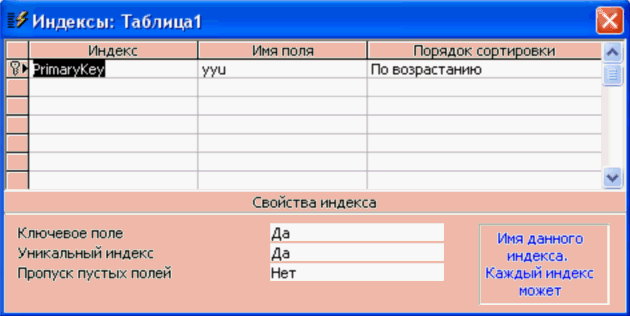
Рис. 13
Указание такого поля является наиболее простым способом создания первичного ключа. Если первичный ключ не установлен пользователем до сохранения вновь созданной таблицы, Access спросит о необходимости создания первичного ключа. При ответе Да, Access создаст первичный ключ с типом данных Счетчик.
5. Создание таблицы
5.1. Формирование параметров разметки таблицы
Для определения поля в окне Таблица (Рис. 10)
задаются Имя поля, Тип данных, Описание - краткий комментарий, а также свойства поля
в разделе Свойства поля. На
вкладке Общие представлены строки
свойств поля, в том числе максимальный размер, подпись (Выводится в заголовке
столбца), значение по умолчанию и др. На вкладке Подстановка в раскрывшемся списке Тип элемента управления выбирается одно
из значений: Поле, Список или Поле со списком.
5.2. Формирование параметров поля
Ø
Имя поляю
Каждое поле в таблице
должно иметь уникальное имя
Ø
Тип данных . Тип данных
определяется значениями, которые предполагается вводить в поле, и операциями.
Которые будут выполняться с этими значениями. В Ассеss
допускается использование девяти типов данных:
Текстовый, Поле МЕМО, Числовой, Денежный,
Дата/время, Счетчик, Логический, Поле объекта OLE, Гиперссылка, Мастер
подстановок.
Общие свойства полей задаются для каждого поля на вкладке Общие и зависят от выбранного типа данных. Для отображения свойств поля необходимо установить курсор на строке соответствующего поля (Рис. 10).
6. Обновление базы данных
6.1. Внесение изменений таблицу
Изменение значений в полях записи осуществляется непосредственно в ячейках таблицы. Введенное значение проверяется Access при попытке перевода курсора в другое поле. Если значение не является допустимым, появляется предупреждающее сообщение. Для того, чтобы выйти из поля, следует ввести правильное значение поля или отменить внесенные изменения. Отмена изменения значения производится нажатием кнопки Восстановить текущее поле/запись. Откорректированная запись сохраняется после перехода к другой записи или принудительного сохранения командой Записи Сохранить запись.
6.2. Удаление данных в таблице
Для удаления данных в таблице, необходимо в выбранном записи выделить запись и нажать на клавишe Delete. Если в свойствах этого поля записи установлен параметр – Обязательное поле, то Access потребует ввести в это поле запись.
6.3. Дополнение записей в таблицу
Добавление записи в таблицу начинается с заполнения пустой строки, размещенной в конце таблицы и помеченной звездочкой (*).
Переход к этой записи можно по команде Правка Перейти Новая запись или нажав кнопку Новая запись панели инструментов Таблица в режиме таблицы. Корректируемая запись помечается слева символом карандаша.
6.4. Удаление записей из таблицы.
Для удаления записи в таблице ее нужно сделать текущей и нажать кнопку панели инструментов Удалить запись или выполнить соответствующую команду Правка Удалить запись. Для исключения ошибочного удаления а Access предусмотрен запрос на подтверждение удаления. После подтверждения на удаление восстановление удаленной строки невозможен.
Следующая Предыдущая В меню темы